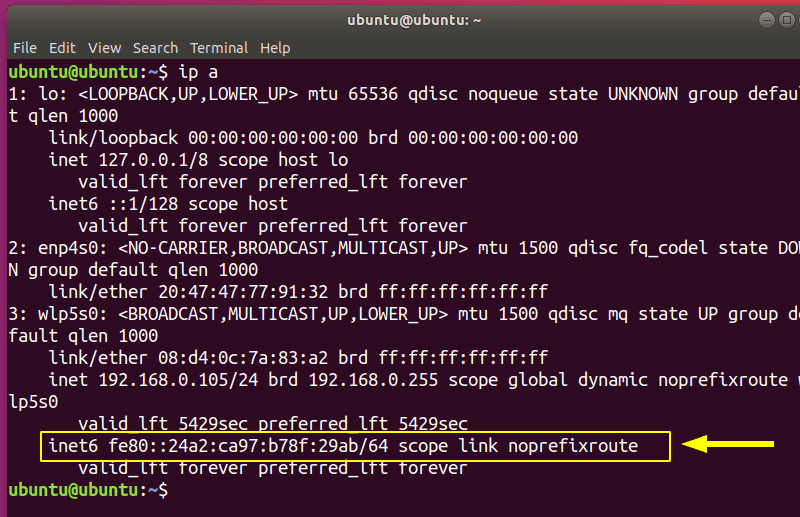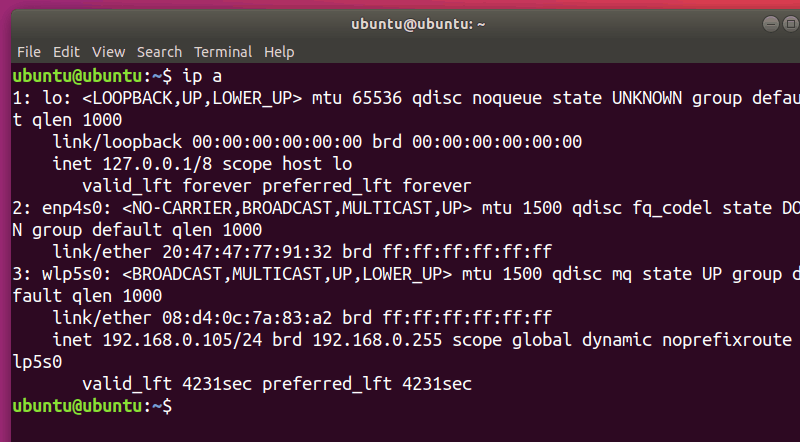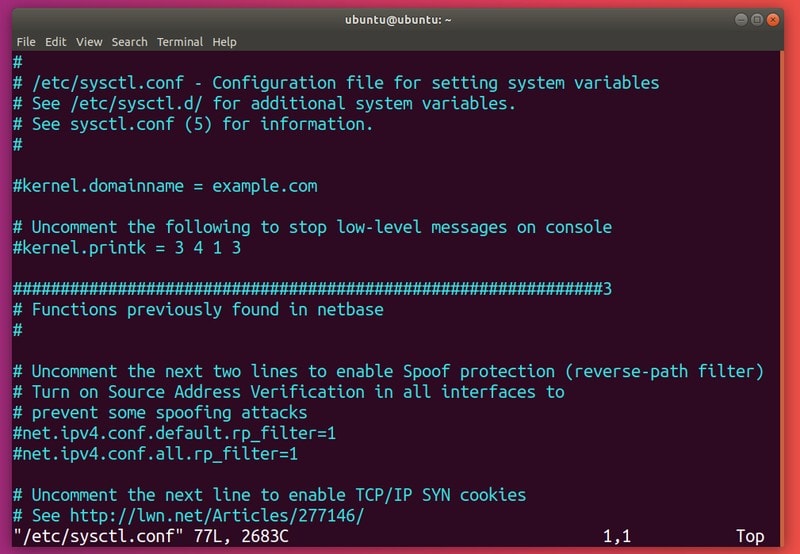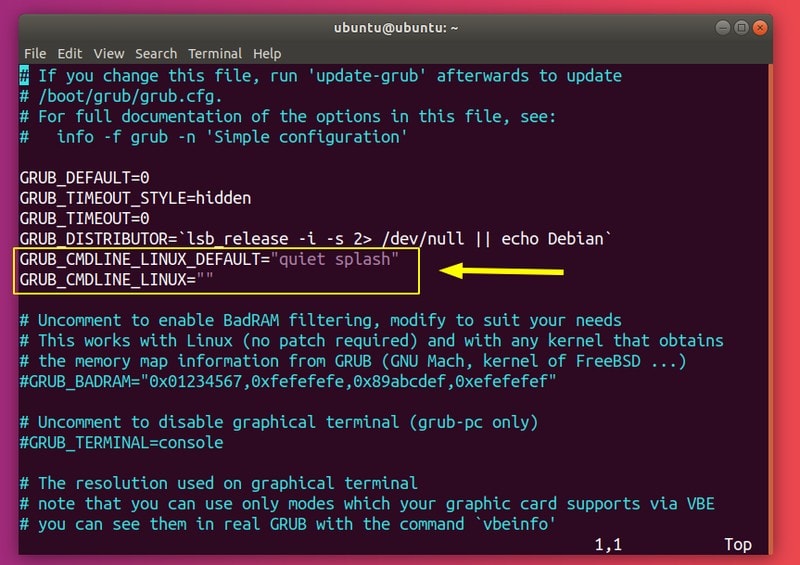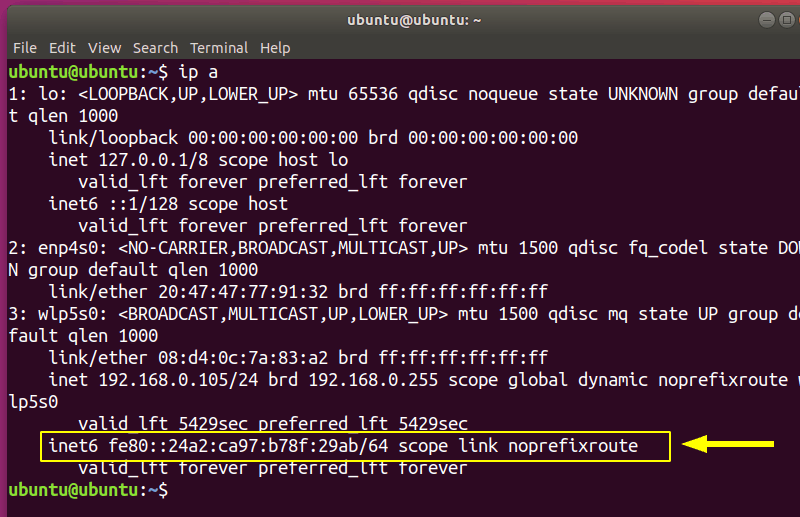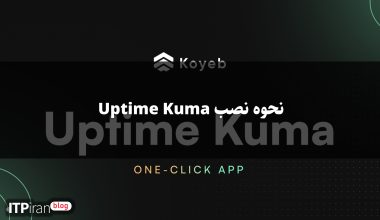مقدمة
بروتوكول الإنترنت الإصدار السادس (IPv6) هو أحدث إصدار من بروتوكول الإنترنت (IP). يوفر هذا البروتوكول نظامًا لتحديد مواقع أجهزة الكمبيوتر على الشبكة، ويوجه حركة البيانات عبر الإنترنت. طُوّر عام ١٩٩٨ ليحل محل بروتوكول IPv4.
يهدف IPv6 إلى تحسين الأمان والأداء مع ضمان عدم نفاد العناوين. فهو يُخصص عناوين فريدة عالميًا لكل جهاز ويخزنها في 128 بت، بينما يستخدم IPv4 32 بت فقط.
على الرغم من أن الهدف هو استبدال IPv4 بـ IPv6، إلا أن الطريق لا يزال طويلاً. أقل من 30% من المواقع على الإنترنت توفر اتصال IPv6 للمستخدمين (وفقًا لتتبع جوجل هنا). كما أن IPv6 قد يسبب مشاكل لبعض التطبيقات.
بما أن شبكات VPN تقدم خدمات عالمية، فإن استخدام IPv6 لعناوين توجيه مخصصة عالميًا (مخصصة بشكل فريد)، ووجود (لا يزال) مزودي خدمة إنترنت لا يدعمون IPv6، يُضع هذه الميزة في مرتبة أدنى من أولوياتهم. بهذه الطريقة، يمكنهم التركيز على ما يهم مستخدمي VPN أكثر: الأمان.
من الأسباب المحتملة الأخرى لتعطيل IPv6 على نظامك هو عدم تعريض نفسك لتهديدات متنوعة. مع أن IPv6 نفسه أكثر أمانًا من IPv4، إلا أن المخاطر التي أشير إليها مختلفة. إذا لم تكن تستخدم IPv6 وميزاته بشكل نشط، فإن تفعيل IPv6 يجعلك عرضة لهجمات مختلفة، ويمنح المخترقين أداة أخرى لاستغلالها.
مع ذلك، لا يكفي تكوين قواعد الشبكة الأساسية. يجب أن تولي تغيير إعدادات IPv6 نفس الاهتمام الذي توليه لـ IPv4. قد يكون القيام بذلك (والحفاظ عليه) أمرًا شاقًا. تختلف مشاكل IPv6 عن مشاكل IPv4 (وهي كثيرة نظرًا لعمر البروتوكول)، مما يزيد من تعقيد نظامك.
وقد لوحظ أيضًا أن تعطيل IPv6 يساعد في تحسين سرعة WiFi في Ubuntu في بعض الحالات.
تعطيل IPv6 في Ubuntu (للمستخدمين المتقدمين فقط)
في هذا القسم، سأشرح كيفية تعطيل بروتوكول IPv6 على أجهزة أوبونتو. افتح نافذة الأوامر (افتراضيًا: CTRL+ALT+T) ولنبدأ!
ملاحظة: ستحتاج إلى امتيازات الجذر (sudo) لمعظم الأوامر التي ستدخلها في المحطة الطرفية.
إذا كنت من مستخدمي لينكس العاديين وتفضل نظام تشغيل مستقرًا، فتجنب هذا الدليل. هذا الدليل مخصص للمستخدمين المتقدمين الذين يعرفون ما يفعلونه ولماذا يفعلونه.
1. تعطيل IPv6 باستخدام Sysctl
أولاً، تأكد من تفعيل IPv6 على نظامك. تحقق من عنوان IP الخاص بك في أوبونتو باستخدام هذا الأمر:
عنوان IP
إذا كان عنوان IPv6 نشطًا، فيجب أن ترى (قد يكون اسم بطاقة الإنترنت لديك مختلفًا):
ربما رأيتَ أمر sysctl في البرنامج التعليمي حول كيفية إعادة تشغيل الشبكة في أوبونتو. سنستخدمه هنا أيضًا. لتعطيل IPv6، ما عليك سوى إدخال ثلاثة أوامر:
sudo sysctl -w net.ipv6.conf.all.disable_ipv6=1 sudo sysctl -w net.ipv6.conf.default.disable_ipv6=1 sudo sysctl -w net.ipv6.conf.lo.disable_ipv6=1يمكنك التحقق إذا كنت تستخدم:
عنوان IP
لا ينبغي أن ترى إدخال IPv6:
مع ذلك، هذا يُعطّل IPv6 مؤقتًا فقط. عند تشغيل نظامك التالي، سيتم إعادة تفعيل IPv6.
إحدى طرق الحفاظ على هذا الخيار هي تعديل /etc/sysctl.conf. سأستخدم vim لتحرير الملف، ولكن يمكنك استخدام أي محرر نصوص تريده. تأكد من امتلاكك صلاحيات الجذر (استخدم sudo):
أضف الأسطر التالية إلى الملف:
net.ipv6.conf.all.disable_ipv6=1 net.ipv6.conf.default.disable_ipv6=1 net.ipv6.conf.lo.disable_ipv6=1لتطبيق الإعدادات من:
sudo sysctl -p
إذا تم تمكين IPv6 بعد إعادة التشغيل، فستحتاج إلى إنشاء الملف /etc/rc.local (مع امتيازات الجذر).
⚠️ محتوى الملف يختلف لإصدارات Ubuntu الأحدث.
بالنسبة لإصدارات Ubuntu 22.04 والإصدارات الأقدم، استخدم هذا في الملف /etc/rc.local:
#!/bin/bash # /etc/rc.local /etc/sysctl.d /etc/init.d/procps إعادة التشغيل الخروج 0بالنسبة لإصدار Ubuntu 24.04 والإصدارات الأحدث، استخدم هذا بدلاً من ذلك:
#!/bin/bash # /etc/rc.local /sbin/sysctl -p/etc/sysctl.conf /etc/init.d/procps إعادة التشغيل الخروج 0الآن استخدم الأمر chmod لجعل الملف قابلاً للتنفيذ:
sudo chmod 755 /etc/rc.local
تقوم هذه العملية يدويًا (أثناء وقت التمهيد) بقراءة معلمات kernel من ملف تكوين sysctl الخاص بك.
2. تعطيل IPv6 باستخدام GRUB
هناك طريقة بديلة وهي تهيئة GRUB لإرسال معلمات النواة عند بدء التشغيل. ستحتاج إلى تعديل ملف /etc/default/grub. تأكد مرة أخرى من امتلاكك صلاحيات المسؤول:
الآن تحتاج إلى تغيير GRUB_CMDLINE_LINUX_DEFAULT وGRUB_CMDLINE_LINUX لتعطيل IPv6 عند التمهيد:
GRUB_CMDLINE_LINUX_DEFAULT="البدء الهادئ ipv6.disable=1" GRUB_CMDLINE_LINUX="ipv6.disable=1""احفظ الملف ثم قم بتشغيل أمر update-grub:
sudo update-grub
يجب أن تظل الإعدادات الآن ثابتة عند إعادة التشغيل.
إعادة تمكين IPv6 في أوبونتو
لإعادة تفعيل IPv6، يجب عليك التراجع عن التغييرات التي أجريتها. لتفعيل IPv6 حتى إعادة التشغيل، أدخل:
sudo sysctl -w net.ipv6.conf.all.disable_ipv6=0 sudo sysctl -w net.ipv6.conf.default.disable_ipv6=0 sudo sysctl -w net.ipv6.conf.lo.disable_ipv6=0بخلاف ذلك، إذا قمت بتعديل /etc/sysctl.conf، فيمكنك إزالة الأسطر التي أضفتها أو تغييرها إلى:
net.ipv6.conf.all.disable_ipv6=0 net.ipv6.conf.default.disable_ipv6=0 net.ipv6.conf.lo.disable_ipv6=0يمكنك إعادة تحميل هذه القيم بشكل اختياري:
sudo sysctl -p
يجب أن ترى عنوان IPv6 مرة أخرى:
اختياريًا، يمكنك حذف /etc/rc.local:
sudo rm /etc/rc.local
إذا قمت بتغيير معلمات kernel في /etc/default/grub، فاستمر في إزالة الخيارات المضافة:
GRUB_CMDLINE_LINUX_DEFAULT="دفقة هادئة" GRUB_CMDLINE_LINUX="""افعلها الآن:
sudo update-grub
نتيجة
في هذا الدليل، قدمت لك طرقًا يمكنك من خلالها تعطيل IPv6 في Linux، وأعطيتك أيضًا فكرة عن ماهية IPv6 ولماذا قد ترغب في تعطيله.